
Открываем её в ФШ . В окне Слои снимаем замочек , кликнув на него 2 раза левой кнопкой мыши .
Активируем инструмент Перо и аккуратно начинаем обводить ту область , которую мы будем оживлять . Для удобства можете увеличить картинку Ctrl ++ и потом соответственно уменьшить Ctrl --
Кто не знает как пользоваться инструментом Перо, тогда Вам Сюда
Получаем вот такой замкнутый контур

Обратим внимание , что в середине водопада есть камень , если мы оставим выделение как есть , он у нас будет колыхаться вместе с водой . Нам надо исключить его из этой области . Для этого изменим в верхней строке настройку Пера и обведём камень .

Кликаем на выделенную область правой кнопкой мыши и в табличке выбираем Образовать выделенную область

Растушовку для больших изображений ставим 2 пикс., для маленьких - 1 пикс.
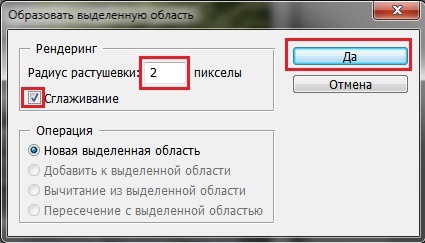
Получаем вот такое выделение

Скопируем выделенную область на Новый слой , сочетанием клавиш Ctrl + C - скопировали в буфер обмена , Ctrl + V - скопировали на новый слой .

Теперь слой с водой дублируем 2 раза Ctrl + J

Становимся на слой Вода ( он горит синим цветом)

Идём Фильтр - Искажение - Океанские Волны
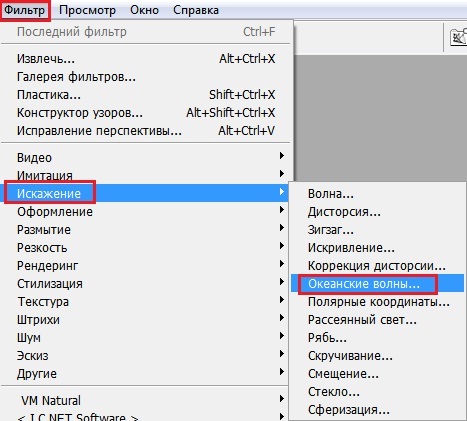
Размер волн ставим - 2 , силу волн - 1 .

Переходим на следующий слой Вода 1 и просто жмём вот так , как показано на скриншоте ниже и значение волн добавиться автоматически .

Если вдруг на картинке появились недочёты в виде чёрных или белых полос , то на каждом слое с Водой сотрите их просто Ластиком .
Переходим на следующий слой Вода 2 и снова жмём так , как показано выше .
Переходим в окно Анимации :
Задаём время 1 кадра 0,1 сек .
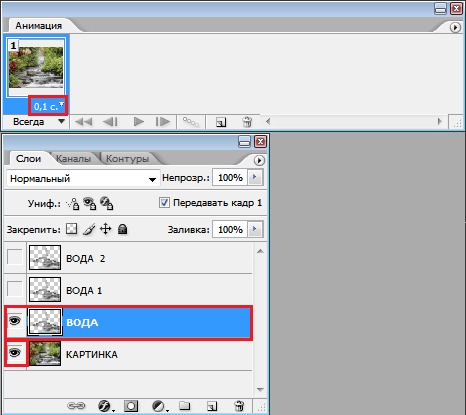
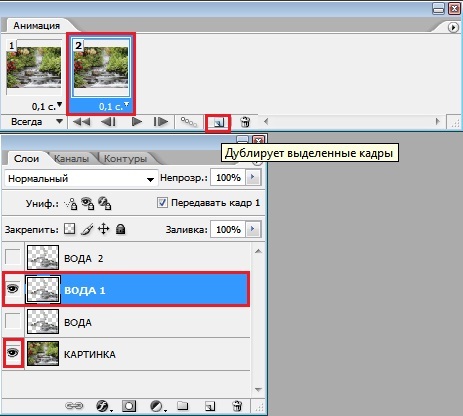
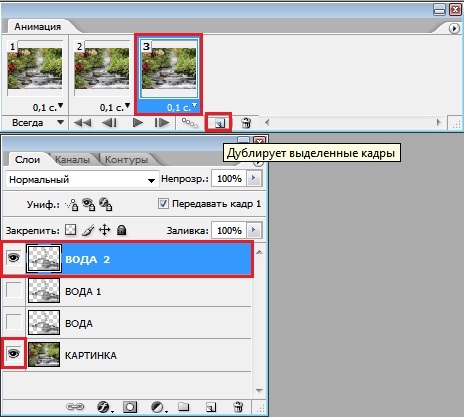
Жмём на Запуск воспроизведения анимации и если всё устраивает сохраняем .
Файл - Сохранить для Web в формате GIF .

Комментариев нет:
Отправить комментарий